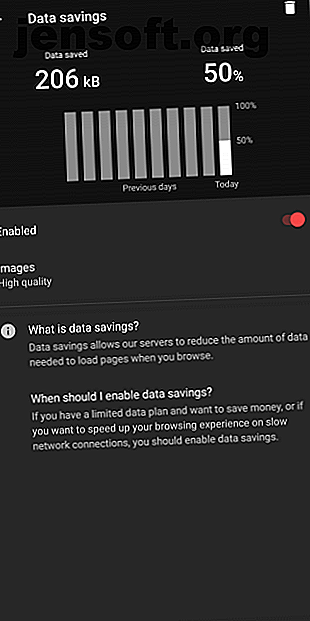
10 essentiële tips en trucs voor de mobiele browser van Opera
Advertentie
Opera is een solide desktopbrowser, maar heeft ook al eeuwen een mobiele browser. En in die lange tijdspanne heeft de app miljoenen gebruikers en nuttige updates verzameld om hem in stand te houden.
Opera heeft echter een aantal functies toegevoegd die onder de radar van de meeste gebruikersvluchten zijn gevlogen. Hier zijn verschillende van dergelijke Opera mobiele functies die u misschien nog niet kent.
Downloaden: Opera voor Android | Opera Touch voor iOS (gratis)
1. Gegevensbesparing


Net als zijn desktop-tegenhanger heeft de Opera-app een handige gegevensbesparingsmodus die bekend staat als Opera Turbo. Eenmaal ingeschakeld, stuurt het uw verkeer door de servers van Opera om gegevens op te slaan en het browsen te versnellen. Het zoekt naar webpagina-elementen die kunnen worden gecomprimeerd, zoals afbeeldingen. Het snijdt af wat het kan en stuurt de resulterende gegevens terug naar uw telefoon.
De optie om dit in te schakelen staat in de instellingen als Gegevensbesparing . Door erop te tikken, gaat u naar een dashboard waar u kunt zien hoeveel van uw gegevens Opera heeft weten te behouden. U kunt zelfs handmatig de kwaliteit van de weergegeven afbeeldingen selecteren.
2. Offline pagina's


Een andere handige en relatief onbekende Opera-functie is de mogelijkheid om links op te slaan voor later. U kunt elke webpagina eenvoudig downloaden door op het item Offline Pages te tikken in het menu met drie stippen naast de adresbalk.
Opera zal de pagina onmiddellijk voor u downloaden. Je hebt er later toegang toe via een tweede koppeling Offline pagina's die beschikbaar is onder het rode Opera-pictogram in de rechteronderhoek. Dit is een geweldige manier om een aantal pagina's te bewaren om te lezen tijdens je woon-werkverkeer als je daarvoor geen aparte app wilt downloaden.
3. Thema's


Opera wordt geleverd met drie thema's die u kunt toepassen. Gelukkig is een van hen een donkere modus. De resterende twee zijn meestal wit, terwijl het derde thema rode accenten heeft. U kunt thema's toepassen op Opera vanaf de pagina Uiterlijk in Instellingen .
Je vindt ook een aparte nachtmodus in Opera. Als u dat inschakelt, wordt de helderheid lager en wordt automatisch het zwarte thema geactiveerd. In tegenstelling tot een paar andere browsers, bedekt Opera echter geen webpagina's met een donkere coating.
4. Open de tabbladen op de achtergrond
Opera heeft een kleine instelling waarmee u nieuwe tabbladen op de achtergrond kunt starten. Normaal gezien minimaliseert het openen van externe links uw huidige pagina en leidt u naar de nieuwe.
Als u dat wilt veranderen, kunt u dit eenvoudig doen vanuit Opera's voorkeuren via een optie met de titel Nieuwe tabbladen . Hiermee kunt u zich concentreren op wat u leest voordat u naar iets anders gaat.
5. Opera Touch en Opera Mini


Naast de primaire mobiele client heeft Opera twee andere browsers die je kunt proberen, Opera Mini en Opera Touch.
De eerste is een ingekorte versie van Opera Mobile voor telefoons met te weinig vermogen. De laatste is een modernere versie van de mobiele browser met een slimme interface met één hand en een verfrissend ontwerp. Bekijk het als je van browsers houdt die veel gebaren ondersteunen. De 5 beste Android-browsers met krachtige ondersteuning voor gebaren De 5 beste Android-browsers met krachtige ondersteuning voor gebaren. Gebaren kunnen je helpen sneller op internet te surfen op je telefoon. Deze Android-browsers hebben allemaal ondersteuning voor gebaren voor betere navigatie. Lees verder .
Merk op dat Opera om de een of andere reden niet de standaard Opera-browser op iOS biedt. Bovendien is Opera Mini niet beschikbaar op iOS in de VS.
Downloaden: Opera Mini voor Android (gratis)
Downloaden: Opera Touch voor Android | iOS (gratis)
6. Mijn stroom

Als je uiteindelijk bent overgestapt op Opera Touch en Opera ook op je computer hebt gebruikt, kun je een continuïteitstool gebruiken genaamd My Flow.
Met My Flow kun je naadloos content delen met de mobiele en desktop-apps van Opera. U kunt koppelingen, tekst en zelfs afbeeldingen pushen. Bovendien is het geïntegreerd in bijna elk aspect van de ervaring. Als je bijvoorbeeld tijdens het browsen op je bureaublad een afbeelding tegenkomt die je naar je telefoon wilt verzenden, kun je gewoon met de rechtermuisknop klikken en de optie Mijn stroom kiezen.
Op dezelfde manier zal Opera, als u een stuk tekst selecteert, een My Flow- snelkoppeling in het pop-upmenu weergeven. My Flow heeft geen Opera-account nodig om te werken; u hoeft alleen een QR-code van uw telefoon te scannen en u bent klaar.
7. Snelkoppeling voor afbeeldingen zoeken


Voor mensen die Google vaak zoeken op afbeeldingen in plaats van op tekst, heeft Opera een snelle snelkoppeling. Wanneer u online een afbeelding tegenkomt die u wilt opzoeken, hoeft u alleen maar op de miniatuur te drukken. Tik in het contextmenu op de actie Google Zoeken naar deze afbeelding .
8. Ingebouwde Google Translate


Een andere heel leuke functie van Opera is dat het wordt geleverd met ingebouwde Google Translate. Om het te gebruiken, ga je gewoon naar de pagina die je wilt converteren naar je voorkeurstaal en klik je in het menu met drie punten op de knop Vertalen .
Opera vertaalt de pagina naar de taal die u hebt gebruikt om de app in te stellen. Als u die taalkeuze wilt bijwerken, is er een optie beschikbaar in de instellingen.
9. Crypto Wallet (alleen Android)
Opera's mobiele client bevat ook een cryptocurrency-portemonnee waar u uw tokens direct kunt opslaan en openen. Op het moment van schrijven ondersteunt het echter alleen Ether van Ethereum.
U kunt betalingen rechtstreeks vanuit de app verzenden en ontvangen. Bovendien kunt u zelfs op Ethereum gebaseerde gedecentraliseerde apps downloaden en investeren in crypto-verzamelobjecten (ERC-721-standaard) zoals CryptoKitties.
Zoek Crypto Wallet op Opera Mobile onder de kleine rode Opera-knop in de rechteronderhoek.
10. Nieuwslezer


Er is ook een nieuwslezer beschikbaar in Opera. De verhalen worden op het startscherm weergegeven, op basis van uw favoriete bronnen. Bovendien kunt u vanuit de instellingen enkele andere opties wijzigen, zoals het inschakelen van een leesmodus, het wijzigen van de regio, het afmelden voor gepersonaliseerde advertenties en meer.
Kijk voor meer naar unieke mobiele browsers
Opera is een van die betrouwbare mainstream-browsers waaraan iedereen zich kan aanpassen. Met veel coole tools zoals die hier genoemd, is het een gemakkelijke verkoop.
Maar als je je verveelt met de browse-ervaring, probeer dan enkele unieke browsers voor Android 7 Unieke Android-browsers die iets speciaals aanbieden 7 Unieke Android-browsers die iets speciaals aanbieden Als je niet tevreden bent met je Android-webbrowser, bekijk dan deze alternatieve Android browsers met geweldige functies. Lees verder .
Ontdek meer over: Opera Browser, Opera Mini.

